TỔNG HỢP CÁC PHÍM TẮT TRONG MICROSOFT EXCEL
Xem nhanh
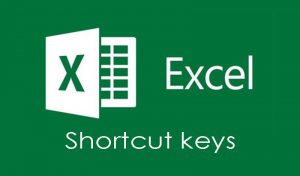
Phím tắt điều hướng trong bảng tính
-
Các phím Mũi Tên (←↑→↓): Di chuyển lên, xuống, sang trái, hoặc sang phải trong một bảng tính.
-
Page Down / Page Up: Di chuyển xuống cuối bảng tính/ lên đầu của bảng tính
-
Alt + Page Down / Alt + Page Up: Di chuyển màn hình sang phải / trái trong một bảng tính.
-
Tab / Shift + Tab: Di chuyển một ô sang phải / sang trái trong một bảng tính.
-
Ctrl + phím mũi tên(←↑→↓): Di chuyển đến các ô rìa của khu vực chứa dữ liệu
-
Home: Di chuyển đến ô đầu của một hàng trong một bảng tính.
-
Ctrl + Home: Di chuyển đến ô đầu tiên của một bảng tính.
-
Ctrl + End: Di chuyển đến ô cuối cùng chứa nội dung trên một bảng tính.
-
Ctrl + F: Hiển thị hộp thoại Find and Replace (mở sẵn mục Tìm kiếm – Find).
-
Ctrl + H: Hiển thị hộp thoại Find and Replace (Mở sẵn mục Thay thế – Replace).
-
Shift + F4: Lặp lại việc tìm kiếm trước đó.
-
Ctrl + G (hoặc F5): Hiển thị hộp thoại ‘Go to’.
-
Ctrl + ← / Ctrl + →: Bên trong một ô: Di chuyển sang ô bên trái/hoặc bên phải của ô đó.
-
Alt + ↓: Hiển thị danh sách Auto Complete.
Phím tắt làm việc với vùng dữ liệu được lựa chọn
-
Shift + Space (phím cách): Chọn toàn bộ hàng.
-
Ctrl + Space (phím cách): Chọn toàn bộ cột.
-
Ctrl + Shift + * (dấu sao): Chọn toàn bộ khu vực xung quanh các ô đang hoạt động.
-
Ctrl + A (hoặc Ctrl + Shift + phím cách): Chọn toàn bộ bảng tính (hoặc các khu vực chứa dữ liệu).
-
Ctrl + Shift + Page Up: Chọn sheet hiện tại và trước đó trong cùng file excel.
-
Shift + phím mũi tên (←↑→↓): Mở rộng vùng lựa chọn từ một ô đang chọn.
-
Ctrl + Shift + phím mũi tên (←↑→↓): Mở rộng vùng được chọn đến ô cuối cùng trong một hàng hoặc cột.
-
Shift + Page Down/ Shift + Page Up: Mở rộng vùng được chọn xuống cuối trang màn hình / lên đầu trang màn hình.
-
Shift + Home: Mở rộng vùng đượcc họn về ô đầu tiên của hàng.
-
Ctrl + Shift + Home: Mở rộng vùng chọn về ô đầu tiên của bảng tính.
-
Ctrl + Shift + End: Mở rộng vùng chọn đến ô cuối cùng được sử dụng trên bảng tính (góc dưới bên phải).
Phím tắt quản lý vùng được lựa chọn
-
F8: Bật tính năng mở rộng vùng lựa chọn (bằng cách sử dụng thêm các phím mũi tên) mà không cần nhấn giữ phím shift.
-
Shift + F8: Thêm một (liền kề hoặc không liền kề) dãy các ô để lựa chọn. Sử dụng các phím mũi tên và Shift + phím mũi tên để thêm vào lựa chọn.
-
Enter / Shift + Enter: Di chuyển lựa chọn ô hiện tại xuống / lên trong vùng đang được chọn.
-
Tab / Shift + Tab: Di chuyển lựa chọn ô hiện tại sang phải / trái trong vùng đang được chọn.
-
Esc: Hủy bỏ vùng đang chọn.
Phím tắt chỉnh sửa bên trong ô
-
Shift + ←: Chọn hoặc bỏ chọn một ký tự bên trái.
-
Shift + →:Chọn hoặc bỏ chọn một ký tự bên phải.
-
Ctrl + Shift + ←: Chọn hoặc bỏ chọn một từ bên trái.
-
Ctrl + Shift + →: Chọn hoặc bỏ chọn một từ bên phải.
-
Shift + Home: Chọn từ con trỏ văn bản đến đầu ô.
-
Shift + End: Chọn từ con trỏ văn bản đến cuối ô.
Nhóm phím tắt chèn & chỉnh sửa dữ liệu
1. Undo/ Redo
-
Ctrl + Z: Hoàn tác hành động trước đó (nhiều cấp) – Undo.
-
Ctrl + Y: Đi tới hành động tiếp đó (nhiều cấp) – Redo.
2. Phím tắt Clipboard
-
Ctrl + C: Sao chép nội dung của ô được chọn.
-
Ctrl + X: Cắt nội dung của ô được chọn.
-
Ctrl + V: Dán nội dung từ clipboard vào ô được chọn.
3. Phím tắt chỉnh sửa trong ô
-
F2: Chỉnh sửa ô đang chọn với con trỏ chuột đặt ở cuối dòng.
-
Alt + Enter: Xuống một dòng mới trong cùng một ô.
-
Enter: Hoàn thành nhập 1 ô và di chuyển xuống ô phía dưới.
-
Shift + Enter: Hoàn thành nhập 1 ô và di chuyển lên ô phía trên.
-
Tab /Shift + Tab: Hoàn thành nhập 1 ô và di chuyển đến ô bên phải / hoặc bên trái.
-
Esc: Hủy bỏ việc sửa trong một ô.
-
Backspace: Xóa ký tự bên trái của con trỏ văn bản, hoặc xóa các lựa chọn.
-
Delete: Xóa ký tự bên phải của con trỏ văn bản, hoặc xóa các lựa chọn.
-
Ctrl + Delete: Xóa văn bản đến cuối dòng.
-
Ctrl + ; (dấu chấm phẩy): Chèn ngày hiện tại vào ô
-
Ctrl + Shift + : (dấu hai chấm): Chèn thời gian hiện tại.
4. Chỉnh sửa các ô hoạt động hoặc lựa chọn
-
Ctrl + D: Copy nội dung ở ô bên trên
-
Ctrl + R: Copy ô bên trái
-
Ctrl + “ (dấu ngoặc kép): Copy nội dung ô bên trên và ở trạng thái chỉnh sửa.
-
Ctrl + ‘ (dấu ngoặc đơn): Copy công thức của ô bên trên và ở trạng thái chỉnh sửa.
-
Ctrl + – (dấu trừ): Hiển thị menu xóa ô/ hàng/ cột.
-
Ctrl + Shift + + (dấu cộng): Hiển thị menu chèn ô/ hàng/ cột.
-
Shift + F2: Chèn/ Chỉnh sửa một ô comment.
-
Shift + F10, sau đó M: Xóa comment.
-
Alt + F1: Tạo và chèn biểu đồ với dữ liệu trong phạm vi hiện tại.
-
F11: Tạo và chèn biểu đồ với dữ liệu trong phạm vi hiện tại trong một sheet biểu đồ riêng biệt.
-
Ctrl + K: Chèn một liên kết.
-
Enter (trong một ô có chứa liên kết): Kích hoạt liên kết.
5. Phím tắt ẩn/ hiển các phần tử
-
Ctrl + 9: Ẩn hàng đã chọn.
-
Ctrl + Shift + 9: Bỏ ẩn hàng đang ẩn trong vùng lựa chọn chứa hàng đó.
-
Ctrl + 0 (số 0): Ẩn cột được chọn.
-
Ctrl + Shift + 0 (số 0): Bỏ ẩn cột đang ẩn trong vùng lựa chọn* lưu ý: Trong Excel 2010 không có tác dụng, để hiện cột vừa bị ẩn, nhấn: Ctrl + Z.
-
Alt + Shift + →: Nhóm hàng hoặc cột.
-
Alt + Shift + ←: Bỏ nhóm các hàng hoặc cột.
Nhóm phím tắt định dạng
1. Phím tắt định dạng ô
-
Ctrl + 1: Hiển thị hộp thoại Format.
-
Ctrl + B (hoặc Ctrl + 2): Áp dụng hoặc hủy bỏ định dạng chữ đậm.
-
Ctrl + I (hoặc Ctrl + 3): Áp dụng hoặc hủy bỏ định dạng in nghiêng.
-
Ctrl + U (hoặc Ctrl + 4): Áp dụng hoặc hủy bỏ một gạch dưới.
-
Ctrl + 5: Áp dụng hoặc hủy bỏ định dạng gạch ngang.
-
Alt + ‘ (dấu ngoặc đơn): Hiển thị hộp thoại Style.
2. Phím tắt định dạng số
-
Ctrl + Shift + $: Áp dụng định dạng tiền tệ với hai chữ số thập phân.
-
Ctrl + Shift + ~: Áp dụng định dạng số kiểu General.
-
Ctrl + Shift + %: Áp dụng các định dạng phần trăm không có chữ số thập phân.
-
Ctrl + Shift + #: Áp dụng định dạng ngày theo kiểu: ngày, tháng và năm.
-
Ctrl + Shift + @: Áp dụng định dạng thời gian với giờ, phút, và chỉ ra AM hoặc PM.
-
Ctrl + phím Shift + !: Áp dụng định dạng số với hai chữ số thập phân và dấu trừ (-) cho giá trị âm.
-
Ctrl + phím Shift + ^: Áp dụng định dạng số khoa học với hai chữ số thập phân.
-
F4: Lặp lại lựa chọn định dạng cuối cùng.
3. Phím tắt căn chỉnh ô
-
Alt + H, A, R: Căn ô sang phải.
-
Alt + H, A, C: Căn giữa ô.
-
Alt + H, A, l: Căn ô sang trái.
4. Phím tắt sử dụng trong công thức
-
= (dấu bằng): Bắt đầu một công thức.
-
Alt + =: Chèn công thức AutoSum.
-
Shift + F3: Hiển thị hộp thoại Insert Function.
-
Ctrl + A: Hiển thị cách thức nhập sau khi nhập tên của công thức.
-
Ctrl + Shift + A: Chèn các đối số trong công thức sau khi nhập tên của công thức.
-
Shift + F3 Chèn một hàm thành một công thức.
-
Ctrl + Shift + Enter: Nhập công thức là một công thức mảng.
-
F4: Sau khi gõ tham chiếu ô (ví dụ: = E3) làm tham chiếu tuyệt đối (= $ E $ 4).
-
F9: Tính tất cả các bảng trong tất cả các bảng tính.
-
Shift + F9: Tính toán bảng tính hoạt động.
-
Ctrl + Shift + U: Chuyển chế độ mở rộng hoặc thu gọn thanh công thức.
-
Ctrl + `(thường là phím bên trái phím số 1): Chuyển chế độ Hiển thị công thức trong ô thay vì giá trị.
Danh sách trên tương đối đầy đủ các phím tắt thông dụng thường áp dụng cho nghề nghiệp kế toán. Nếu bạn sử dụng nhuần nhuyễn chỉ cần 1/3 danh sách thôi, đảm bảo trong mắt mọi người bạn sẽ là người rất có năng lực đấy nhé. Chúc bạn thành công!
☞ Có thể bạn quan tâm- Tại sao chất lượng dữ liệu quan trọng đối với marketing trong thời đại của GenAI?
- Cách bảo vệ doanh nghiệp của bạn khỏi những video giả mạo được tạo ra bởi trí tuệ nhân tạo
- Vương quốc Anh và Hoa Kỳ đã ký kết một thỏa thuận để phát triển các bài kiểm tra an toàn về trí tuệ nhân tạo.
- Công cụ trí tuệ nhân tạo phát hiện các dấu hiệu ung thư mà bác sĩ không thấy
- Đại hội đồng Liên Hiệp Quốc thông qua nghị quyết toàn cầu về trí tuệ nhân tạo lần đầu tiên.

